Linux 系统安装配置 Tomcat
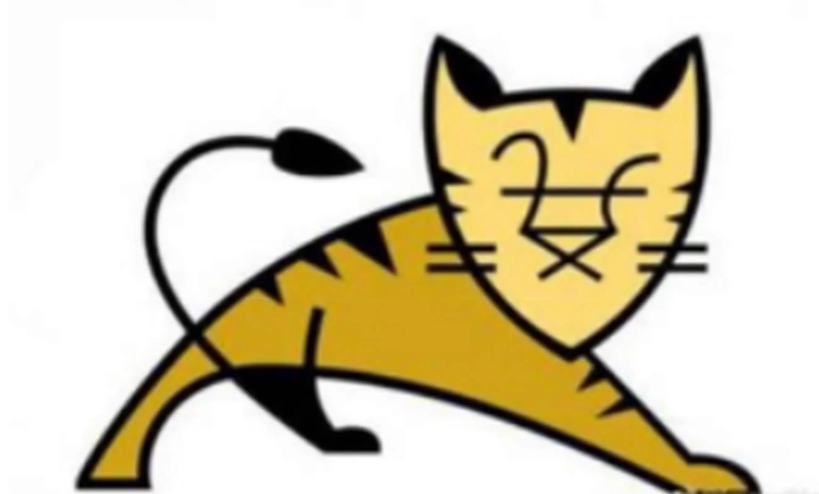
前言
Tomcat 是 Apache 软件基金会(Apache Software Foundation)的 Jakarta 项目中的一个核心项目,由Apache、Sun 和其他一些公司及个人共同开发而成。由于有了 Sun 的参与和支持,最新的 Servlet 和 JSP 规范总是能在 Tomcat 中得到体现。因为 Tomcat 技术先进、性能稳定,而且免费,因而深受 Java 爱好者的喜爱并得到了部分软件开发商的认可,成为比较流行的 Web 应用服务器。
安装
Tomcat 安装之前好先安装 JDK,本教程是基于 CentOS7 操作系统下的,适用于零基础,面向小白的保姆级教程。
Tomcat 服务器是一个免费的开放源代码的 Web 应用服务器,属于轻量级应用服务器,在中小型系统和并发访问用户不是很多的场合下被普遍使用,是开发和调试 JSP 程序的首选。对于一个初学者来说,可以这样认为,当在一台机器上配置好 Apache 服务器,可利用它响应HTML(标准通用标记语言下的一个应用)页面的访问请求。实际上 Tomcat 是 Apache 服务器的扩展,但运行时它是独立运行的,所以当你运行 tomcat 时,它实际上作为一个与 Apache 独立的进程单独运行的。
1、下载
Tomcat 官网:https://tomcat.apache.org/
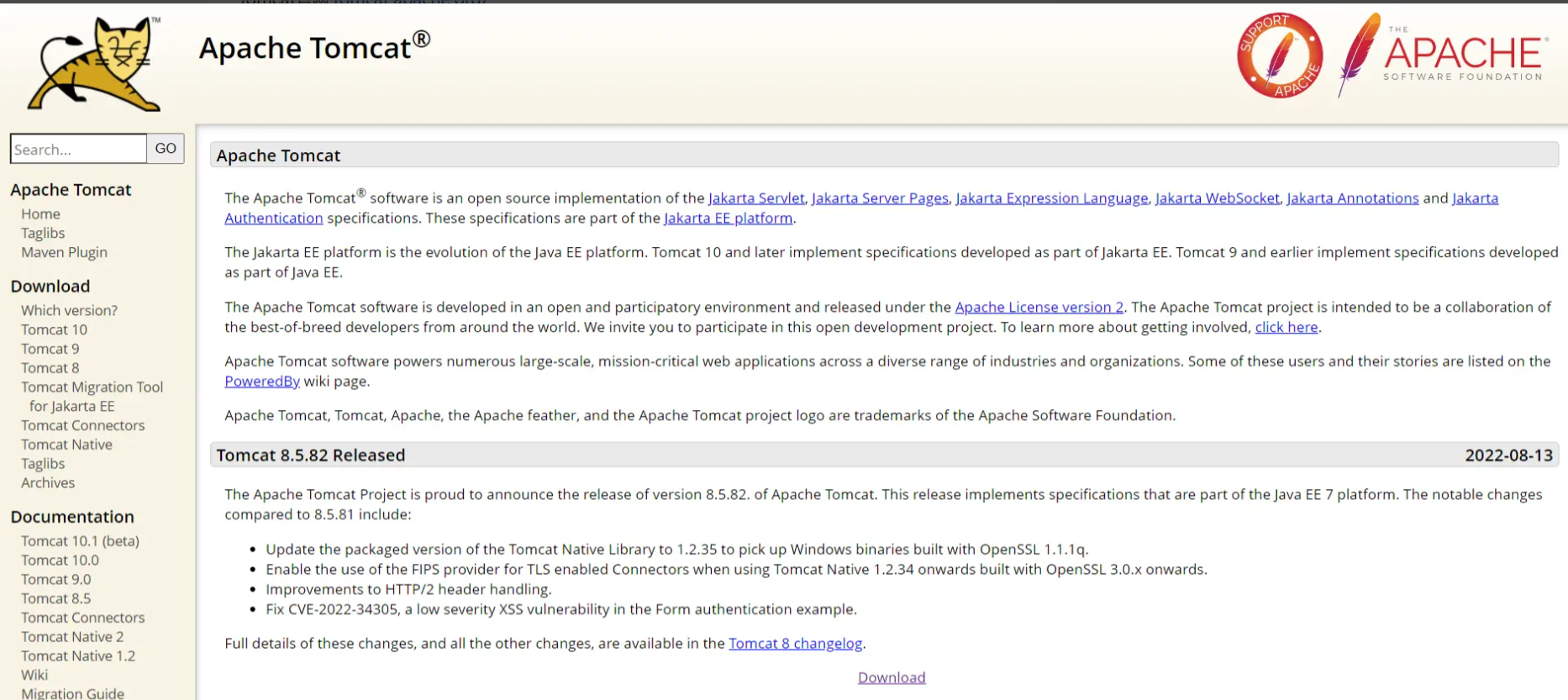
这里选择自己的系统匹配安装包,我提前已经下载好了
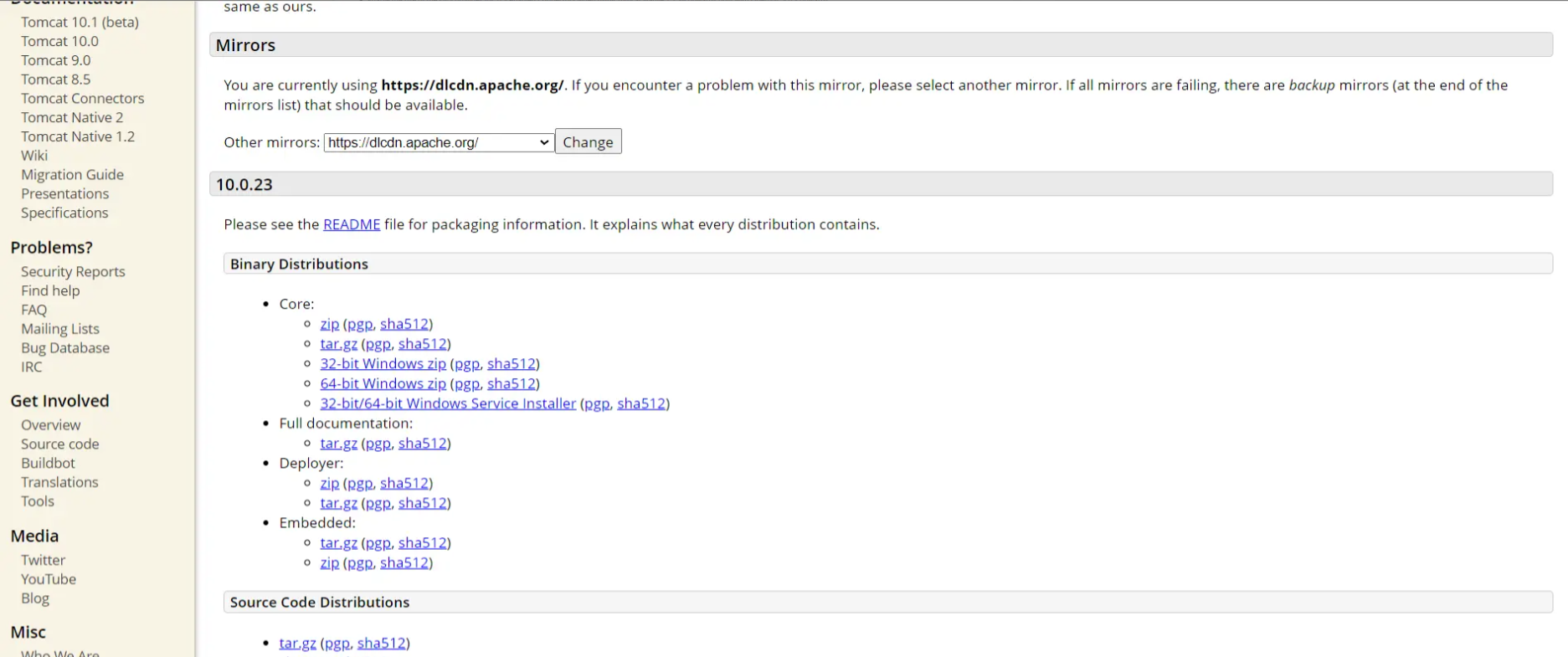
2、上传到 Linux 服务器上
打开 Xftp 或者其他工具上传到自己的安装目录
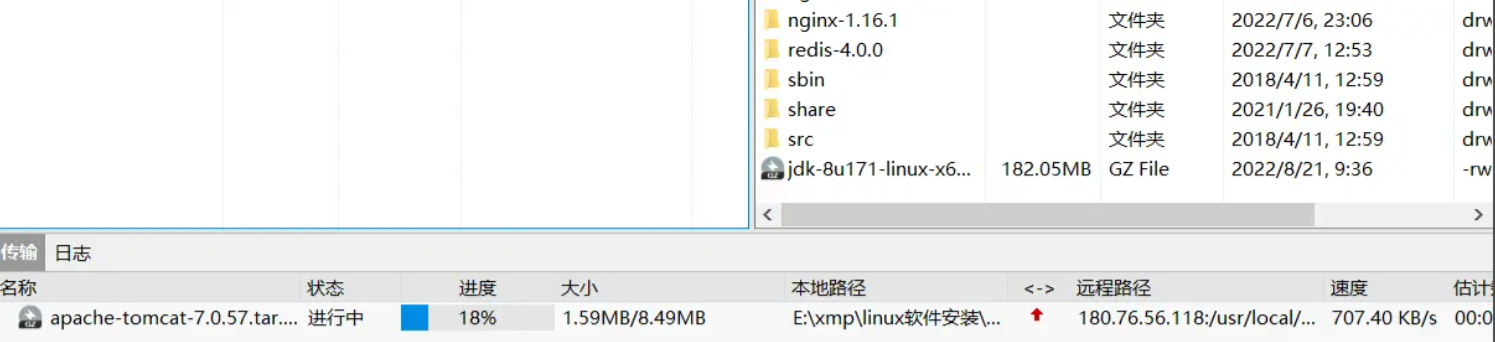
3、解压文件
输入下面命令
ll 命令或者 ls 命令查看文件
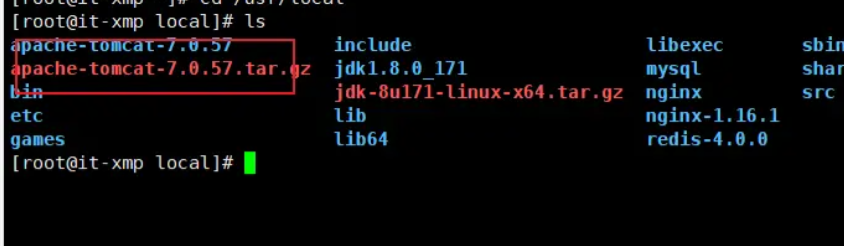
4、防火墙
1、通用防火墙
1.启动防火墙
2.关闭防火墙
3.查看状态
4.开机启用防火墙
5.开机禁用防火墙
2、某个端口的防火墙
1.开放某个端口,如 8080 端口
重新加载配置
2.查看防火墙锁开放的端口
3.查看某个端口的访问权限,如 8080
4.关闭某个端口的防火墙,如 8080 端口
5、启动 Tomcat
进入到 tomcat 目录下的 bin 目录
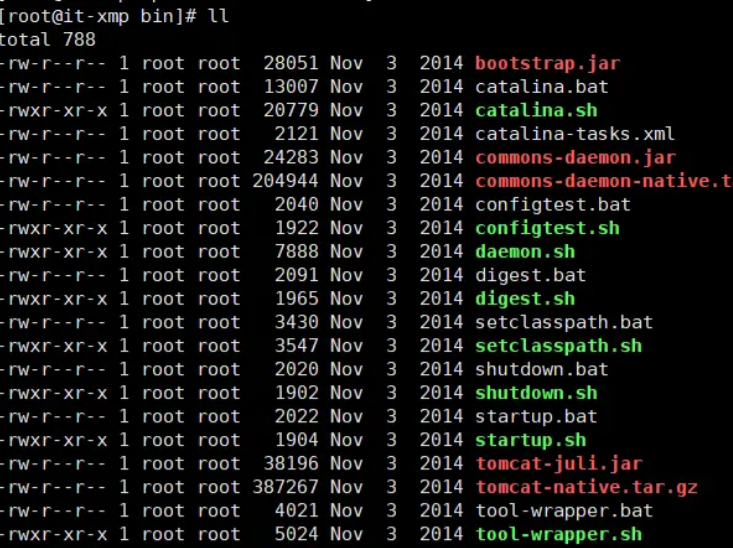
输入

启动成功
6、Tomcat 结束进程
1、运行关闭服务
2、杀掉进程
总结
Tomcat 在 Linux 下的安装和 windows 类似,也是解压,启动即可。
版权声明: 本文为 InfoQ 作者【斯】的原创文章。
原文链接:【http://xie.infoq.cn/article/e3d717f137a975e03ecd16dca】。文章转载请联系作者。










评论